Wszyscy tam byliśmy. Idziesz zalogować się do witryny, z której korzystasz tylko okazjonalnie i nie pamiętasz hasła. Jesteś pewien, że go uratowałeś, ale z jakiegoś powodu po prostu nie możesz tego wyciągnąć.
To tylko jeden z kilku możliwych powodów, dla których musisz szukać hasła, ale zdarza się to częściej, niż myślisz. Bez względu na to, dlaczego musisz przeszukiwać zapisane hasła, macOS ułatwia to, zapewniając kilka różnych sposobów na zrobienie tego.
Zawartość
- Jak znaleźć zapisane hasła macOS w Preferencjach systemowych
- Jak znaleźć zapisane hasła macOS za pomocą Safari
- Jak znaleźć zapisane hasła macOS z dostępem do pęku kluczy
Jak znaleźć zapisane hasła macOS w Preferencjach systemowych
Jeśli używasz starszej wersji systemu macOS, zechcesz zapoznać się z innymi opcjami tutaj, ponieważ ta metoda jest dostępna tylko w systemie macOS Monterey i nowszych. To powiedziawszy, jeśli używasz Monterey lub nowszej wersji systemu macOS, jest to najłatwiejszy sposób, ponieważ Apple udostępniło hasłom własną dedykowaną sekcję.
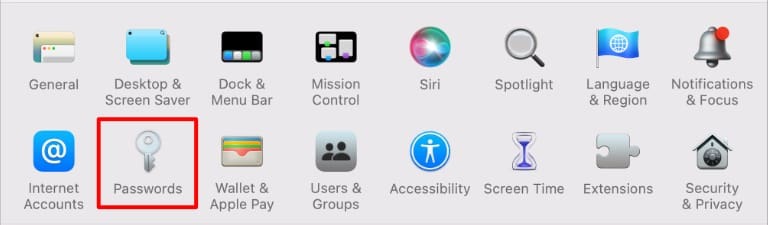
Otwórz Preferencje systemowe, a następnie wybierz Hasła. Zostaniesz poproszony o zalogowanie się na swoje konto lokalne. Oznacza to hasło, za pomocą którego logujesz się do komputera, a nie hasło Apple ID.
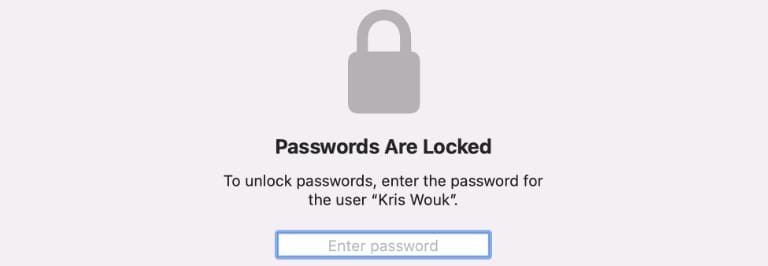
Teraz zobaczysz wszystkie zapisane hasła po lewej stronie ekranu. Możesz usuwać konta, przeglądać zapisane hasła i zmieniać dane logowania, klikając dowolny login.
Jak znaleźć zapisane hasła macOS za pomocą Safari
Jeśli używasz starszej wersji systemu macOS niż Monterey lub po prostu masz otwarte Safari, możesz również uzyskać dostęp do zapisanych haseł za pomocą preferencji Safari.
Otwórz Safari, zakładając, że nie jest jeszcze otwarte, a następnie wybierz Safari> Preferencje z paska menu u góry ekranu. U góry ekranu wybierz kartę Hasła.
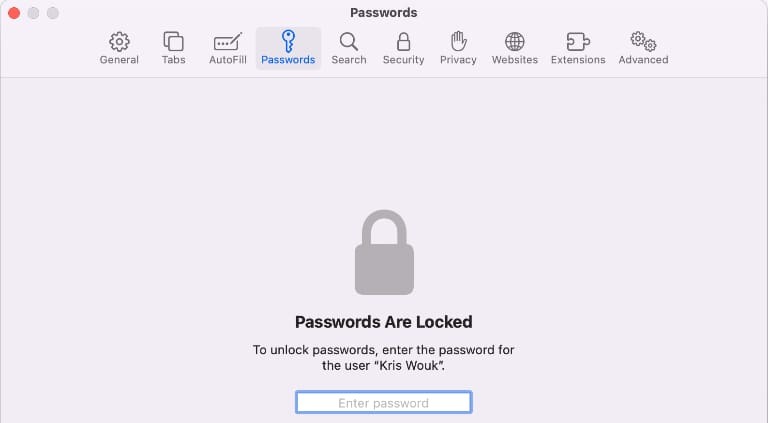
Zostaniesz poproszony o podanie hasła do konta lokalnego, aby wyświetlić zapisane hasła. Ponownie jest to hasło, którego używasz do logowania się do komputera, a nie identyfikator Apple ID.
Jest to dokładnie ten sam ekran, który widzisz, uzyskując dostęp do zapisanych haseł w Preferencjach systemowych, i obecne są wszystkie te same możliwości przeglądania zapisanych danych logowania.
Jak znaleźć zapisane hasła macOS z dostępem do pęku kluczy
Jeśli wyszukiwanie standardowych haseł zapisanych w systemie macOS jest bezowocne, jest jeszcze jeden obszar do zbadania. Widok standardowy pokazuje tylko hasła zapisane i używane w sieci. Narzędzie Dostęp do pęku kluczy ma dostęp do większej ilości danych i może mieć to, czego szukasz.
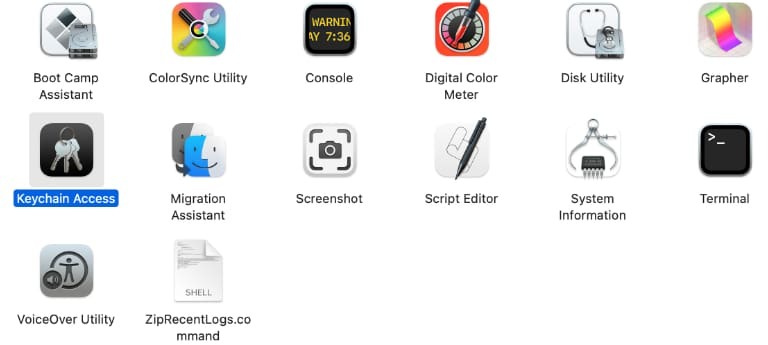
Otwórz Finder, a następnie wybierz Aplikacje po lewej stronie. Przewiń w dół, aż zobaczysz folder Narzędzia. Kliknij dwukrotnie, aby go otworzyć. Wewnątrz kliknij dwukrotnie Dostęp do pęku kluczy, aby otworzyć aplikację.
To narzędzie pokazuje więcej haseł niż można by zobaczyć w przypadku innych metod, których użyliśmy powyżej, w tym haseł systemowych. Jeśli nie możesz znaleźć tutaj zapisanego hasła, prawdopodobnie nie ma go już na Twoim Macu.
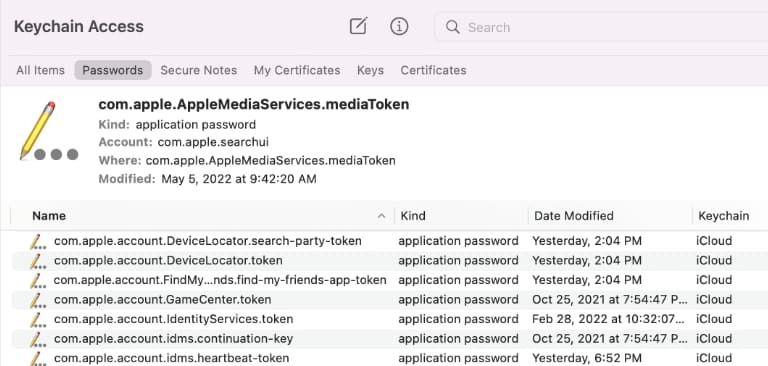
Breloki macOS i iCloud są znacznie potężniejsze, niż się wydaje na pierwszy rzut oka, i są w stanie nie tylko przechowywać dane logowania. Na przykład spójrz na nasz przewodnik po dodawanie notatek do pęku kluczy iCloud.
Kris Wouk jest pisarzem, muzykiem i jakkolwiek to się nazywa, gdy ktoś tworzy filmy do internetu. To pasjonat Apple z zamiłowaniem do sprzętu audio o wysokiej rozdzielczości i sprzętu kina domowego.